Microsoft Teams saab videofiltrid, dünaamilise vaate ja palju muud

Microsoft Teams saab hulga uusi koosolekute funktsioone, sealhulgas dünaamiline vaade, Together-režiim, videofiltrid ja reaalajas reaktsioonid.
Microsoft Teams ja Outlook on kaks suurepärast produktiivsuse tööriista . Kui kasutate neid mõlemaid, saate tootlikkuse suurendamiseks integreerida Teamsi Outlookiga. Seejärel saate teisendada Outlooki koosolekute meeskondade koosolekutel , eksportida nimekiri meeskonna liikmed või kasutada Outlook muuta esimesel päeval nädalas võistkonnad .
Kõik see kõlab suurepäraselt, kas pole? Mõnikord ei pruugi Teamsil Outlookiga integreerida ja teatud funktsioonid ei pruugi olla saadaval. Vaatame, kuidas saate selle probleemi lahendada. Kasutage allolevaid lahendusi, kui Outlooki Microsoft Teamsi koosoleku lisandmoodulit ei kuvata või see ei tööta töölauarakenduses korralikult.
Teamsi lisandmooduli installimisel veenduge, et teil oleks administraatori õigused. Outlooki COM-i lisandmoodulid muudavad teie registrit ja lisavad sellele uusi võtmeid. Kuid muudatuste täielikuks jõustumiseks peate olema administraator.
Sama kehtib ka Teamsi käivitamisel. Rakenduse käitamine administraatoriõigustega annab teile täieliku juurdepääsu kõikidele funktsioonidele.
Paremklõpsake Teamsi töölaua otseteel ja valige Atribuudid .
Seejärel klõpsake vahekaarti Ühilduvus .
Märkige ruut Käivita see programm administraatorina .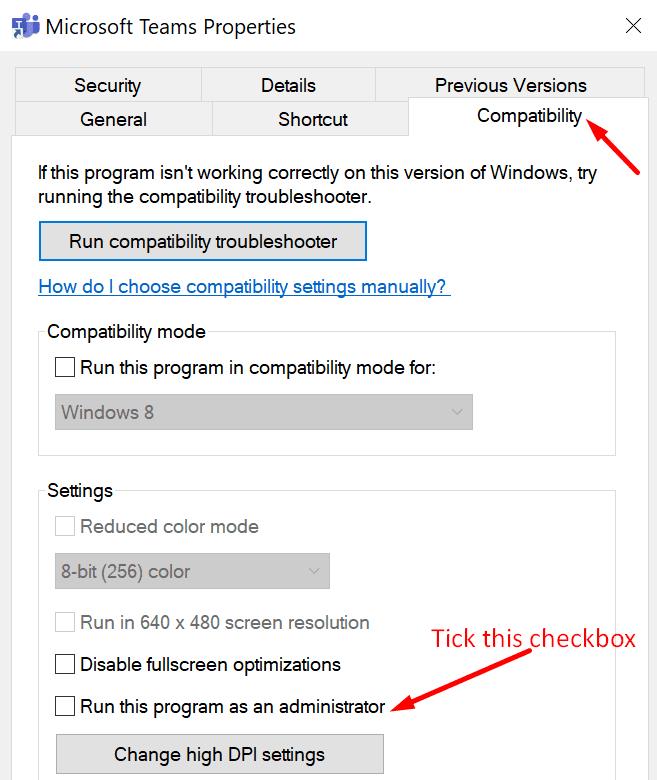
Salvestage muudatused. Ja nii saate administraatoriõigustega Teamsi automaatselt käivitada.
Mis puutub Outlooki, siis on kõige parem käivitada rakendus tavalises kasutajarežiimis. Kui käivitate selle administraatorina, võivad kõrgendatud õigused häirida registreeritud COM-i lisandmooduleid.
Näib, et Teamsi ja Outlooki installimise ja käivitamise järjekord on tegelikult väga oluline. Microsoft soovitab kasutajatel esmalt Teamsi alla laadida, installida ja sinna sisse logida. Seejärel saate Teamsi taaskäivitada. Pärast seda taaskäivitage Outlook. Taaskäivitage rakendused täpselt selles järjekorras.
Pärast Teamsi lisandmooduli installimist taaskäivitage nii Teamsi töölauarakendus kui ka Outlook.
Kui Teamsi lisandmoodul pole Outlookis nähtav, peate selle käsitsi integreerima.
Käivitage Outlook, minge menüüsse Fail ja klõpsake nuppu Suvandid .
Valige vahekaart Lisandmoodulid ja veenduge, et Office'i Microsoft Teamsi koosoleku lisandmoodul oleks aktiivsete rakenduse lisandmoodulite loendis nähtav .
Kui Teamsi lisandmoodul on keelatud, minge jaotisse Lisandmoodulite haldamine ja valige COM-i lisandmoodulid.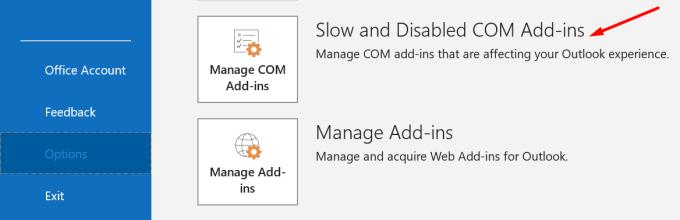
Märkige ruut Microsoft Teamsi koosoleku lisandmooduli kõrval.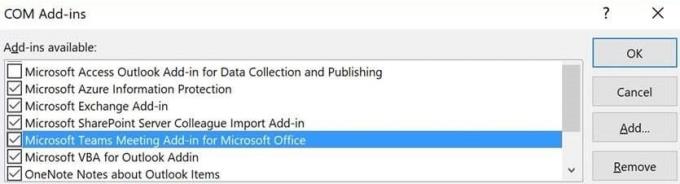
Salvestage muudatused ja kontrollige, kas see lahendus lahendas teie Teamsi ja Outlooki integratsiooniprobleemid.
Teine põhjus, miks Teamsi Outlookis ei kuvata, on see, et keegi keelas Outlooki lisandmooduli koosolekureeglite all. Kui olete administraator, avage halduskeskus, minge jaotisse Koosolekud , valige Koosolekureeglid ja lülitage sisse Outlooki lisandmooduli lubamine .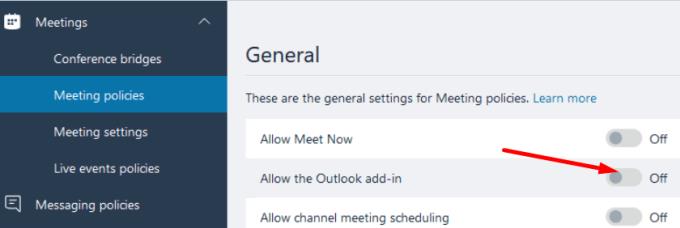
Vastasel juhul paluge administraatoril teha vajalikud muudatused.
Paljudel kasutajatel õnnestus see probleem lahendada, välistades kasutajaprofiili kettalt järgmised kataloogid:
Põhimõtteliselt installib arvuti Teamsi igal sisselogimisel uuesti. Kontrollige, kas see lahendus töötab ka teie jaoks.
Office'i installipaketi parandamine aitab teil lahendada kõikvõimalikud failikahjustusega seotud probleemid.
Avage Juhtpaneel, valige Programmid ja seejärel Programmid ja funktsioonid .
Valige Office 365 ja klõpsake nuppu Muuda .
Kõigepealt vali Quick Repair valik. Kui probleem püsib, käivitage võrguparandus .
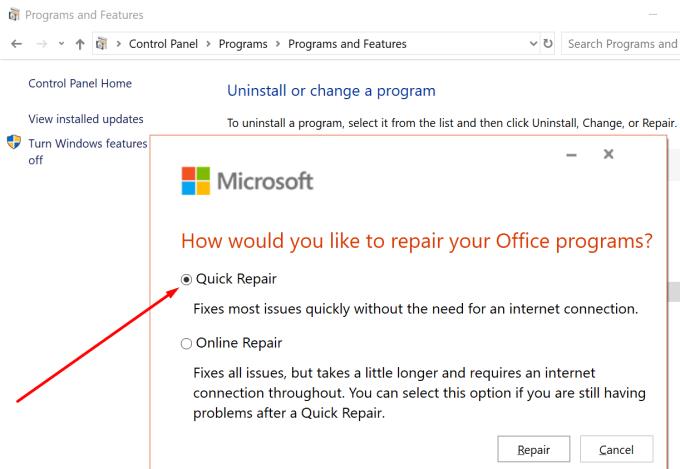
Mõnel kasutajal õnnestus oma Teamsi ja Outlooki integratsiooniprobleemid lahendada, keelates suvandi " Sulemisel jätkake rakendust töötamist ". Seega klõpsake oma profiilipildil, minge jaotisse Seaded , valige Üldine ja tühjendage see valik. Kontrollige tulemusi.
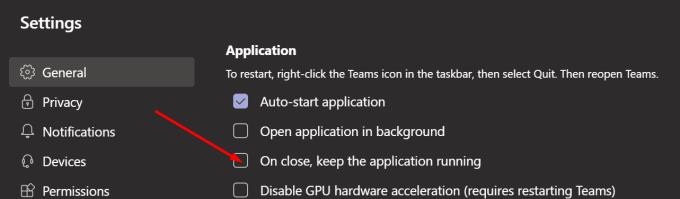
Teamsi ja Outlooki integreerimise tõrgeteta toimimise tagamiseks installige rakendused administraatoriõigustega. Seejärel lubage käsitsi Teamsi lisandmoodul ja parandage oma Office'i installifailid.
Kas teil õnnestus oma Teamsi ja Outlooki integratsiooniprobleemid lahendada? Jagage oma tagasisidet allolevates kommentaarides.
Microsoft Teams saab hulga uusi koosolekute funktsioone, sealhulgas dünaamiline vaade, Together-režiim, videofiltrid ja reaalajas reaktsioonid.
Kui saate Microsoft Teamsi sisse logides turvatsooni seadistusvea, peate veebisaidi IE ja Edge'i usaldusväärsete saitide loendisse lisama.
Kui Microsoft Teamsi laadimine nurjub ja ilmub veateade Midagi läks valesti, veenduge, et kasutasite õiget e-posti aadressi ja kontrollige oma mandaate.
Kas teil on kahju, kas teil oli probleeme sülearvuti vea leidmisega? Parandage see, värskendades kasutajaprofiili ja kasutades teist rakendust.
Kui proovite Microsoft Teamsi sisse logida, kuid saate veakoodi caa7000a, peaksite programmi koos mandaatidega täielikult desinstallima.
Microsoft Teamsi faili tundmatu vea parandamiseks Logige välja ja taaskäivitage meeskonnad, võtke ühendust toega ja võrgukogukonnaga, avage failid võrguvalikuga või installige MT uuesti.
Kui teie või teie kanali liikmed ei näe Microsoft Teamsi faile, peaksite kaaluma kaustade ümberkorraldamist SharePointis.
Probleemi lahendamiseks Microsoft Teams ei saa lisada külalisprobleeme, kontrollige latentsusaega, andke probleem Powershelli käskude abil ja installige kõik ootel olevad värskendused.
Kui näete Microsoft Teamsi tõrketeadet, vabandage – meil tekkis probleem, värskendage rakendust ja jätkake lahenduste lugemist.
Microsoft Teams sai just mõned uued funktsioonid: Microsoft Whiteboardi integreerimine, kohandatud taustad videokõnede ajal ja turvalised privaatkanalid.
Outlooki Microsoft Teamsi lisandmooduli puuduva probleemi lahendamiseks veenduge, et lisandmoodul oleks Outlookis ja Microsoft Teamsi koosoleku privaatsusseadetes lubatud.
Microsoft Teamsi parandamiseks selle lehe skriptis ilmnes tõrge, peate keelama kolmanda osapoole teenused ja välja lülitama skripti tõrketeatised.
Microsoft Teamsi veakoodi 503 parandamiseks logige sisse Microsoft Teami veebikliendi kaudu, kontrollige teenusega seotud probleeme, tühjendage mandaadihaldur ja võtke ühendust toega.
Microsoft tegi koostööd Power Virtual Agentsiga, madala koodiga vestlusrobotite platvormiga. See muudab vestlusrobotite arendamise Microsoft Teamsis lihtsamaks. Loe rohkem.
Kui teie Microsoft Teamsi rühma kasutajad ei saa üldsusele otseülekandeid edastada, peate kontrollima, kas reaalajas sündmuste eeskirjad on määratud.
PARANDUS: Microsoft Teamsi veakood 6
Kui te ei saa teistest teenustest kontakte Microsoft Teamsi importida, kasutage programmi, mis suudab need kaks ühendada, või lisage kontaktid käsitsi.
Microsoft Teamsi krahhi parandamiseks kontrollige esmalt Office 365 administraatoripaneelil Teamsi teenuse olekut, tühjendage Microsoft Office'i mandaadid või kustutage Teamsi vahemälu.
Kui kõnejärjekorrad Microsoft Teamsis ei tööta, kaaluge Microsoft Teamsi kliendi värskendamist või selle asemel veebiversiooni kasutamist.
Kui saate esmakordsel sisselogimisel veakoodi caa20004, peate lubama WS-Trust 1.3 töölauakliendi SSO jaoks.
Selle lihtsa ja kiire õpetuse abil saate samm-sammult teada, kuidas rakenduses Notepad++ klõpsatavad lingid välja lülitada.
Vabanege saatest Apple TV+ saates Up Next ilmumisest, et hoida oma lemmiksaateid teiste eest saladuses. Siin on sammud.
Avastage, kui lihtne on oma arvutis ja Android-seadmes Disney+ konto profiilipilti muuta.
Kas otsite Microsoft Teamsi alternatiive lihtsaks suhtluseks? Leidke 2023. aastal enda jaoks parimad alternatiivid Microsoft Teamsile.
See postitus näitab, kuidas videoid kärpida Microsoft Windows 11 sisseehitatud tööriistade abil.
Kui kuulete palju moesõna Clipchamp ja küsite, mis on Clipchamp, lõpeb teie otsing siin. See on parim juhend Clipchampi valdamiseks.
Tasuta helisalvestiga saate luua salvestisi ilma oma Windows 11 arvutisse kolmanda osapoole tarkvara installimata.
Kui soovite luua vapustavaid ja kaasahaaravaid videoid mis tahes eesmärgil, kasutage parimat tasuta videotöötlustarkvara Windows 11 jaoks.
Vaadake näpunäiteid, mida saate kasutada oma ülesannete korraldamiseks Microsoft To-Do abil. Siin on lihtsad näpunäited, isegi kui olete algaja.
Lahendage selle dokumendi avamisel ilmnes viga. Ligipääs keelatud. tõrketeade, kui proovite avada PDF-faili meilikliendist.







![Microsoft Teams: vabandust – meil tekkis probleem [Parandatud] Microsoft Teams: vabandust – meil tekkis probleem [Parandatud]](https://blog.webtech360.com/resources3/images10/image-424-1008181952263.jpg)



![Microsoft Teamsi veakood 503 [LAHENDATUD] Microsoft Teamsi veakood 503 [LAHENDATUD]](https://blog.webtech360.com/resources3/images10/image-182-1008231237201.png)














